Comment réparer l’erreur « Rockstar Cloud Servers Unavailable » (Solutions)
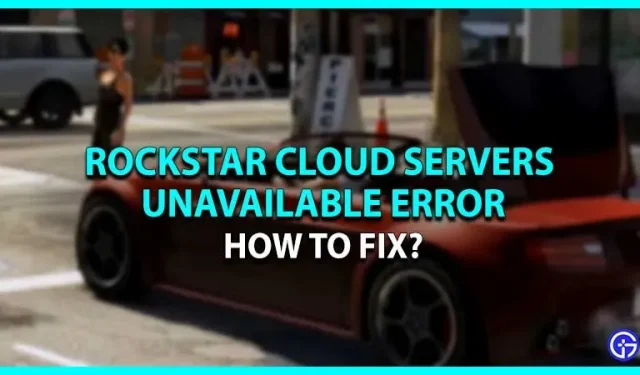
La série Grand Theft Auto est l’un des jeux les plus populaires et les plus vendus. En plus de jouer avec succès partout dans le monde, les joueurs sont toujours confrontés à divers bugs et bugs en jouant. Le jeu se bloquait toutes les 5 minutes et plantait parfois. Et maintenant, les joueurs sont confrontés à un message d’erreur indiquant que les serveurs cloud de Rockstar ne sont pas disponibles. Ce bogue est particulièrement visible dans GTA 5 où les joueurs ne peuvent pas accéder à leur jeu multijoueur en ligne. De nombreux joueurs ont même perdu leur progression et tout l’argent qu’ils ont investi pour essayer de résoudre ce problème. Si vous rencontrez également l’erreur « Rockstar Cloud Servers Unavailable », nous vous aiderons à la corriger.
Correctifs pour l’erreur des serveurs Rockstar Cloud non disponibles

Voici toutes les méthodes que vous pouvez essayer de corriger si les serveurs Rockstar Cloud ne sont pas disponibles en raison d’un problème dans GTA 5.
- Étalonnage de l’affichage
- Réinitialiser Winsock
- Désactiver l’antivirus et le VPN
- Basculer les paramètres DNS
C’est la solution pour corriger le bug/bogue. Pour votre meilleure compréhension, regardons les méthodes plus en détail.
Étalonnage de l’affichage – Résoudre le problème d’indisponibilité des serveurs Rockstar Cloud
Avant de commencer à plonger dans d’autres correctifs, vérifiez le calibrage de votre écran dans le jeu. Cela garantira que le problème est de votre côté ou avec les développeurs. Si vous ne savez pas comment vérifier l’étalonnage de l’affichage, veuillez suivre les étapes ci-dessous.
- Tout d’abord, lancez le jeu GTA 5 sur votre système.
- Après cela, si vous êtes sur une console, pendant le chargement du jeu, appuyez et maintenez L1 + R1 sur votre appareil PS et Xbox.
- Et puis, si vous voyez avec succès l’écran d’étalonnage et rencontrez toujours l’erreur, le problème n’est pas de votre côté.
Essayez de redémarrer le jeu après avoir calibré l’affichage, et si le problème persiste, essayez les méthodes ci-dessous.
Réinitialiser Winsock
Ceci est encore une autre solution pour corriger l’erreur « GTA 5 Rockstar Cloud Servers Unavailable ». Cette méthode vous aidera à réinitialiser les paramètres par défaut de votre répertoire Winsock, ce qui peut résoudre votre erreur.
- Tout d’abord, ouvrez une invite de commande en tapant la même chose dans la barre de recherche de votre PC. Ou cliquez simplement avec le bouton droit sur le logo Windows et sélectionnez l’option Invite de commandes.
- Après cela, une fenêtre apparaîtra dans laquelle vous devrez entrer le catalogue de réinitialisation netsh winsock.
- Appuyez ensuite sur le bouton « Entrée » et le système vous demandera de redémarrer votre ordinateur. Mais ne faites pas cela, tapez netsh winhttp reset proxy et appuyez à nouveau sur le bouton Entrée.
- Et après cela, redémarrez votre ordinateur pour terminer le processus.
C’est tout ce que vous devez faire pour réinitialiser Winsock et corriger l’erreur GTA 5.
Désactiver l’antivirus et le VPN
Parfois, l’utilisation d’un antivirus ou d’un VPN peut restreindre l’accès aux serveurs de jeux en nuage. Il vous suffit donc de désactiver votre antivirus ou votre VPN pour résoudre le problème. L’utilisation d’un antivirus gratuit peut également entraîner des bogues et des erreurs, évitez donc d’installer de telles applications sur votre ordinateur.
Basculer les paramètres DNS
Le moyen le plus sûr et le plus pratique d’exécuter des jeux en ligne sur votre ordinateur est de passer à Google DNS. Cela vous aidera à éviter les erreurs et les problèmes de connexion pendant la lecture. Si vous ne savez pas comment procéder, veuillez suivre les étapes ci-dessous.
- Allez-y et ouvrez le Panneau de configuration sur votre système.
- Cliquez ensuite sur Réseau et Internet.
- Cliquez ensuite sur « Centre Réseau et partage » et sélectionnez « Modifier les paramètres de l’adaptateur ».
- Après cela, localisez l’option Interface réseau et cliquez dessus avec le bouton droit pour sélectionner l’option Propriétés.
- Cliquez ensuite sur « Version du protocole Internet » et sélectionnez « Propriétés ».
- Après cela, entrez 8.8.8.8 et 8.8.4.4 dans les champs du menu et cliquez sur le bouton « Avancé ».
- Ensuite, allez dans l’onglet DNS et sélectionnez l’option « Ajouter ».
- Après cela, sélectionnez un serveur DNS et ajoutez-le à votre système.
- C’est tout ce que vous devez faire pour changer facilement les paramètres DNS.
Ce sont toutes les solutions pour corriger l’erreur « Rockstar GTA 5 Cloud Servers Unavailable ». Si votre problème n’est toujours pas résolu, veuillez contacter le support Rockstar et attendez que le problème soit résolu.
Laisser un commentaire